6 beste Alternativen zu „Auf iOS übertragen“
Haben Sie Probleme beim Übertragen von Daten von Android auf iPhone mit Auf iOS übertragen? In diesem Artikel finden Sie einige der besten Alternativen zu Move to iOS, um Daten mühelos von Android auf iOS zu übertragen.
Haben Sie gerade von Android auf das iPhone 13 gewechselt? Möchten Sie alle Ihre wichtigen Daten von Ihrem alten Android-Gerät auf das neue iPhone 13 iOS 15 oder iOS 14 übertragen, das Sie verwenden, z. B. Kontakte, Nachrichten, Fotos, Musik und Videos. Seit iOS 9 macht „Auf iOS übertragen“ das Übertragen von Daten von Android auf iOS zu einer einfachen Aufgabe.
Aber es gibt Einschränkungen bei der Übertragung dieser App: alle Handys und Tablets mit Android 4.0 oder iPhone iPad iOS 9 oder höher; dasselbe Wi-Fi auf Android und iPhone; ein Code auf einem neuen iPhone oder einem bereits zurückgesetzten iPhone. Zu allem Übel gibt es laut Google Play noch weitere Probleme mit der Übertragung: keine Übertragung, Übertragungsunterbrechungen, steckengebliebene Übertragung auf iOS, keine Kommunikation mit dem Gerät, getrennte Wi-Fi-Verbindung, usw. Um von Android zu iOS zu wechseln, ohne Daten zu verlieren, haben wir daher die besten Alternativen zu Auf iOS übertragen zusammengestellt, um Daten einfach von Android auf iPhone zu übertragen.
1. Xender
Xender ist ein kostenloses Tool zum Übertragen und Freigeben von Dateien. Es bietet den Nutzern die Bequemlichkeit, Dateien unterschiedlicher Art und Größe zwischen mobilen Geräten zu übertragen, egal ob sie Android oder iOS verwenden, ohne Kabel oder Wi-Fi- oder Mobilfunkverbindungen, und ohne mobile Daten für die Übertragung zu verwenden.
Noch besser: Kontakte, SMS, Fotos, Musik, Videos, Spiele und andere Dateien können in nur einem Schritt von Ihrem alten Handy auf Ihr neues übertragen werden. Sie brauchen nur die Software auf Ihrem Laptop zu installieren und sich in die Nähe der Benutzer zu begeben, denen Sie Dateien übertragen möchten. Darüber hinaus unterstützt es die gemeinsame Nutzung von Dateien für bis zu 4 Geräte.
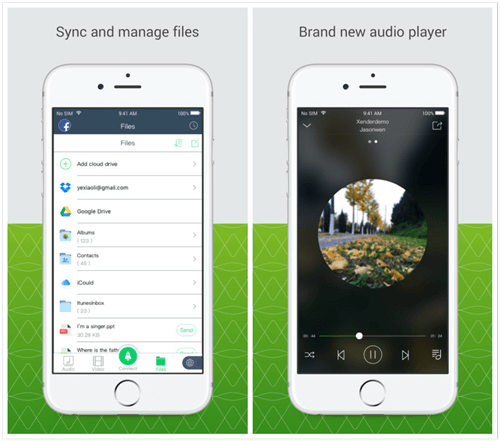
Daten von Android auf iPhone übertragen mit Xender
2. Dropbox
Es ist eine App zum Übertragen von Daten von Android auf iPhone und zurück. Mit Dropbox bleiben Ihre Dateien und Ihr Team auf dem gleichen Stand. Es handelt sich um einen einfachen Cloud-Dienst mit Scan-Funktionen, gemeinsamen Ordnern, Offline-Zugriff und anderen Funktionen, der die Zusammenarbeit mit anderen Nutzern erleichtert. Sie können 2 GB kostenlosen Speicherplatz erhalten, dann eine kostenpflichtige Version.
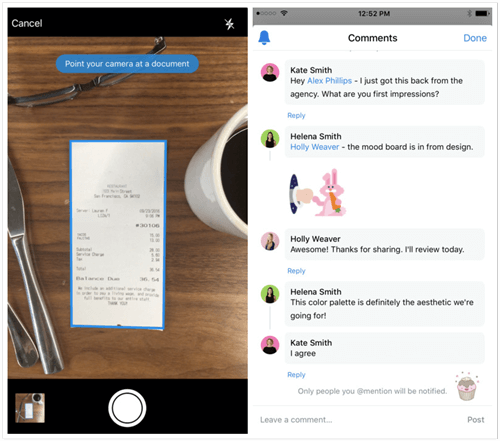
Alternativen zu Auf iOS übertragen Dropbox App
3. AnyTrans
AnyTrans ist eine der besten mobilen Applikationen für die Übertragung von Daten zwischen Handys und ist vollständig kompatibel mit iOS 15 und Android 4.0 und höher. AnyTrans kann verwendet werden, um Kontakte, Videos, Fotos, Dokumente und andere Arten von Dateien direkt und sicher zwischen Android- und iPhone-Geräten zu übertragen. Mit der intuitiven Benutzeroberfläche können Sie ganz einfach Daten von Android auf das iPhone übertragen.
Führen Sie die folgenden Aktionen durch:
Laden Sie die Software herunter und installieren Sie sie auf Ihrem Computer > Schließen Sie Ihr Android-Gerät und Ihr iPhone an Ihren Computer an und wählen Sie die Schaltfläche „Phone Switcher“ > Wählen Sie „Telefon auf iPhone“ > Klicken Sie auf „Jetzt migrieren“ > Wählen Sie die Daten, die Sie migrieren möchten und übertragen Sie die Android-Daten mit einem Klick auf Ihr iPhone.
Gratis Herunterladen * 100% sauber & sicher
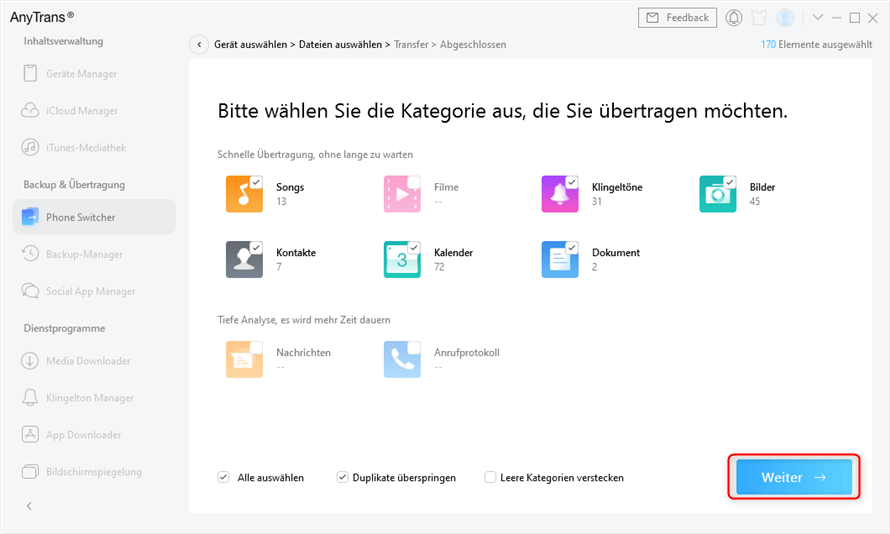
Datentypen von Samsung wählen
4. Wireless Transfer App
Wie der Name schon sagt, ist diese App dafür gedacht, Fotos zwischen Android-, iPhone/iPad/iPod-Geräten und Computern über Wifi zu übertragen. Sie können Fotos drahtlos von einem Android-Gerät an ein anderes sowie an Ihr iPhone/iPad senden. Wenn sich Ihr Android- und Ihr iOS-Gerät im selben WiFi-Netzwerk befinden und beide die Wireless Transfer App geöffnet haben, können Sie ganz einfach Fotos auswählen und auf andere Android- und iOS-Geräte übertragen.
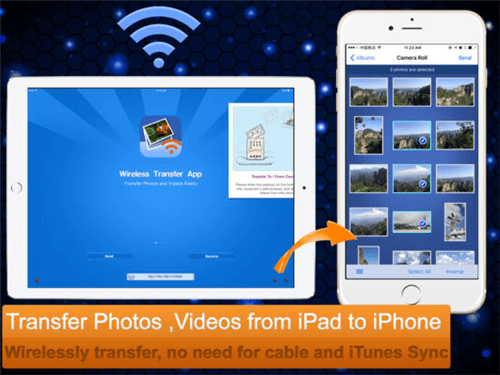
Alternativen zu Auf iOS übertragen Wireless Transfer App
5. SHAREit
SHAREit ist eine kostenlose App, mit der Sie Fotos, Videos, Musik, installierte Apps und andere Dateien von Android auf das iPhone übertragen können, ohne Bluetooth, ein Telefonnetz oder einen Computer zu benötigen, vorausgesetzt, beide Geräte befinden sich im selben Wi-Fi-Netzwerk.
Um Dateien von Android auf das iPhone zu übertragen, brauchen Sie diese App sowohl auf Android als auch auf dem iPhone installiert zu haben. Sie müssen beide Geräte mit demselben WiFi verbinden und die SHAREit-App gleichzeitig öffnen. Dann kopieren Sie die Kontakte, SMS, MMS, Musik, Videos, Apps und andere Daten vom alten Gerät auf das neue mit einem Klick.
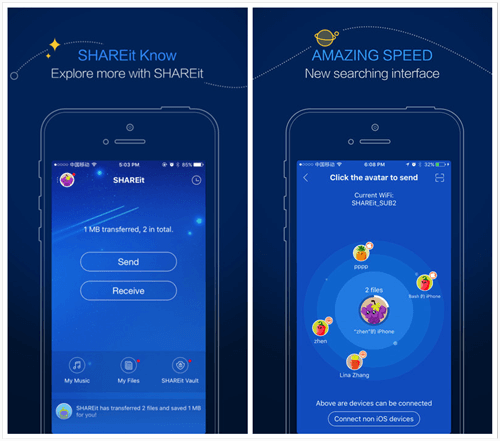
Daten von Android auf iPhone mit SHAREit übertragen
6. WiFi Photo Transfer
Dies ist eine kostenlose App für die Übertragung von Fotos von einem Android-Handy auf ein iOS-Gerät im selben WLAN-Netzwerk. Starten Sie einfach die App und geben Sie die Adresse ein, die in der Adressleiste Ihres Browsers angezeigt wird. Sie können auch mehrere Fotos und Videos auf einmal auswählen und übertragen. Es ist einfach, aber sehr nützlich.
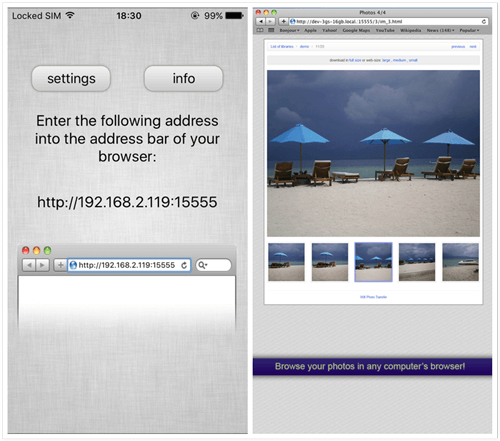
Daten von Android auf iPhone übertragen mit WiFi Photo Transfer
Lesen Sie auch: Wie kann man WhatsApp Chats von Android auf iPhone >
Fazit
Mit den 6 Alternativen zu Auf iOS übertragen, die oben aufgeführt sind, können Sie ganz einfach Daten von Android auf iPhone übertragen. Wenn Sie diesen Artikel nützlich fanden, teilen Sie ihn bitte mit Ihren Freunden und Bekannten. Wenn Sie andere Alternativen für die Migration auf iOS kennen, teilen Sie sie uns bitte in den Kommentaren mit.
AnyTrans – iOS-Inhalte intelligent übertragen, sichern und verwalten
- Fotos, Musik, und mehr Daten auf Computer übertragen und umgekehrt.
- Flexibles iPhone-Backup: Vollständiges Backup, Inkrementelles Backup und Air Backup
- Der komplette Inhaltsmanager für iOS-Geräte, iCloud und iTunes
Herunterladen für Win100% sauber und sicher
Herunterladen für Mac100% sauber und sicher
Gratis Herunterladen * 100% sauber und sicher
Weitere Fragen über Produkt? Kontaktieren Sie bitte userem Support Team, um Lösungen schnell zu bekommen >





